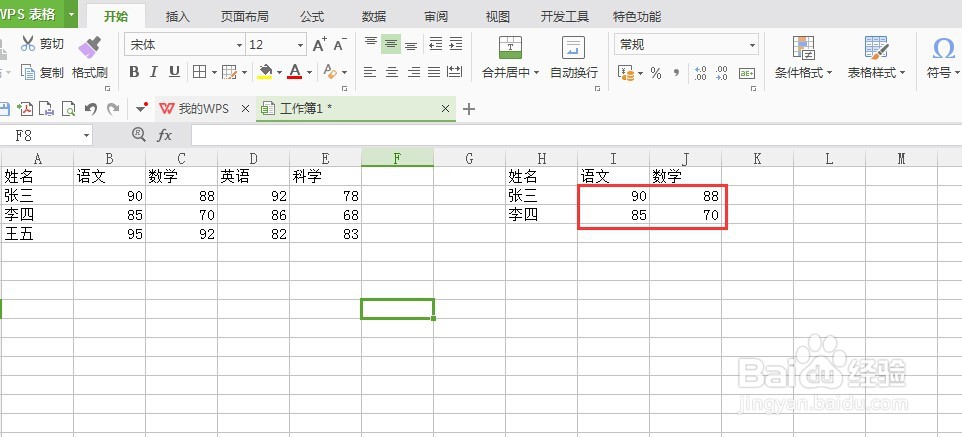1、如下图1所示,有很多空白的行列,想要删掉这几行空白的行列,先选中第一行,然后点击菜单栏下面的筛选。这里用普通的筛选就可以。
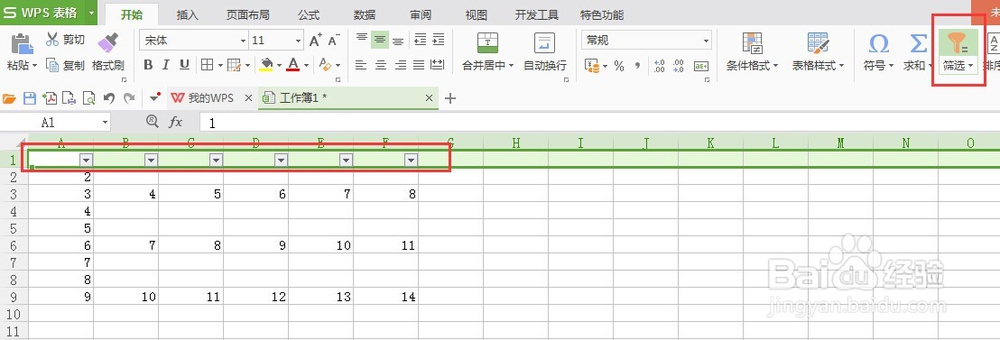
2、筛选的时候直接选择空白的框框,然后选中空白的行,单机右键选择删除。好了之后把筛选去掉,就可以了。

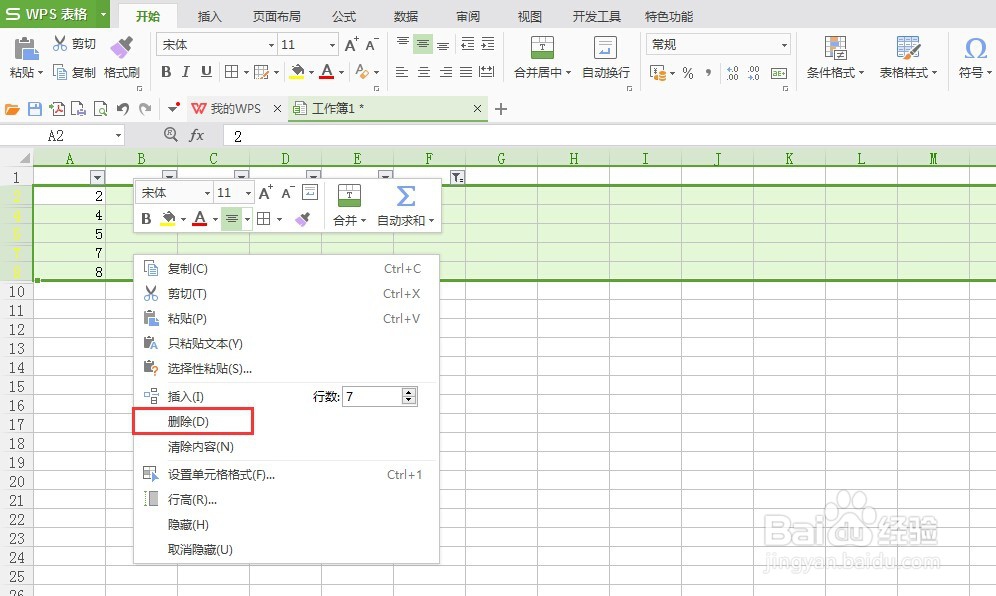
3、高级筛选,从若干条信息中查找出想要的信息,可使用高级筛选。如下图所示,我想知道张三和李四的语文,数学成绩,我想一次性的筛选出来,要怎么做呢。
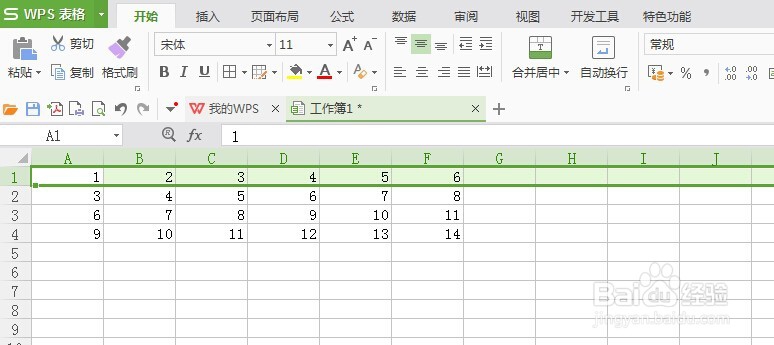
4、先找到筛选模块,然后选择高级筛选,界面上会出现一个小框框。第一行列表区域,需要选中的信息是数据的来源,也就是一开始就有的数据。条件区域是指我想知道的信息区域(这两块区域的内容用鼠标拖拉就可以完成。)
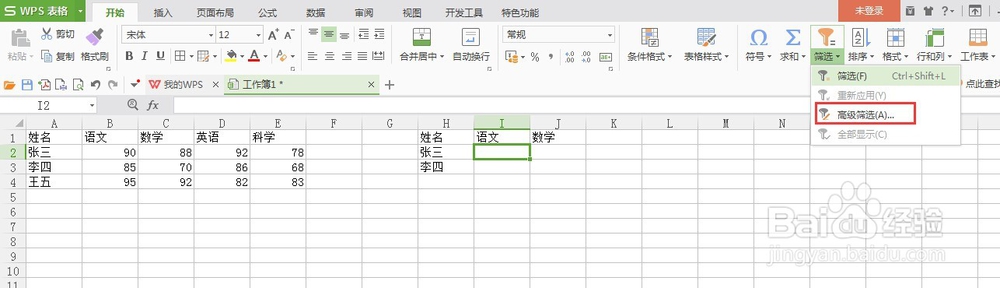
5、然后在上面的圆圈按钮选择下面的圆圈:将筛选结果复制到其它位置。这里所说的其它位置就是我想要知道的信息的位置。

6、如下面,指的位置就是I1和J1,语文和数据两个单元格,用鼠标选中即可。如果一开始第二个圆圈不选中的话,复制到区域就是灰白的,无法选中。
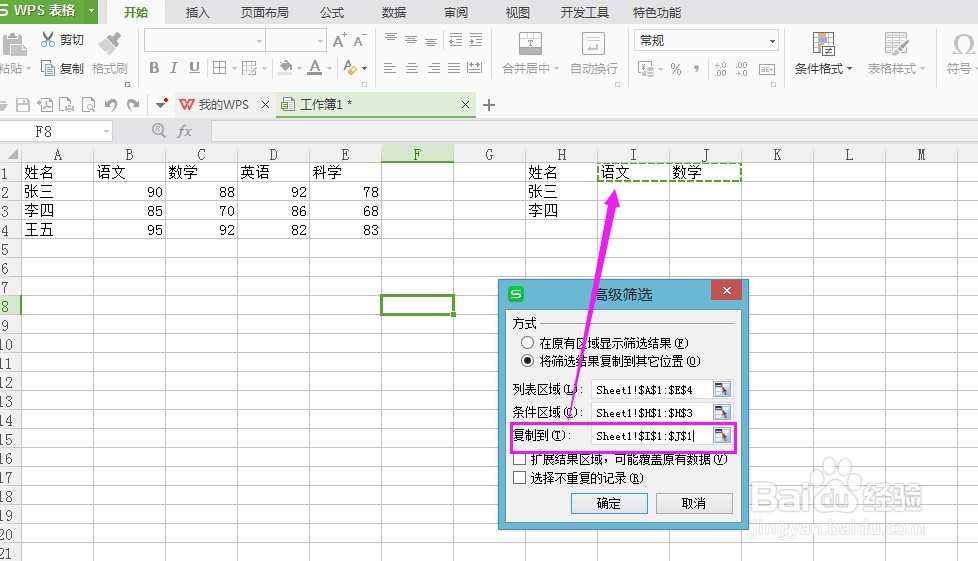
7、然后点击确定就可以发现,我想要的信息都已经筛选过来了。